
- •Общие сведения
- •Основные группы операций
- •Окно процессора Word
- •Основные способы выделения элементов текста
- •Задание 1.1 «Создание и сохранение документа Word. Ввод текста» Ход работы:
- •1. Создание и сохранение документа
- •2. Ввод текста
- •Задание 1.2 «Редактирование набранного текста» Ход работы:
- •7. Перемещение фрагментов текста
- •8. Отмена предыдущей операции
- •9. После выполнения работы
- •Контрольные вопросы
- •Общие сведения
- •Способы использования буфера обмена
- •Использование «горячих клавиш» для работы с буфером обмена
- •Задание 2 «Работа с буфером обмена» Ход работы:
- •1. Внимательно просмотрите предложенный вам текст
- •2. Введите текст, последовательно используя буфер обмена
- •3. После выполнения работы
- •Общие сведения
- •О сновные параметры страницы
- •Форматирование шрифта
- •Форматирование абзацев
- •Применение и создание стилей
- •Задание 3 «Форматирование текста» Ход работы:
- •1. Режимы работы с текстом
- •2. Установка параметров страницы
- •3. Форматирование шрифта
- •4. Форматирование абзаца
- •5. Применение и создание стилей
- •5. После выполнения работы
- •Контрольные вопросы
- •Общие сведения
- •Табуляции
- •Задание 4 «Списки, табуляции, таблицы» Ход работы:
- •1. Применение списков
- •2. Применение табуляций
- •3. Применение таблиц
- •4. После выполнения работы
- •Контрольные вопросы
- •Общие сведения
- •Формат по образцу
- •Задание 5 «Форматирование готового документа» Ход работы:
- •1. Задание параметров страницы
- •2. Формат абзацев
- •3. Схема документа
- •4. После выполнения работы
- •Контрольные вопросы
- •Общие сведения
- •Панель инструментов «Рисование»
- •Инструмент «Полилиния»
- •Выделение и группировка фигур
- •Свойства фигур
- •Объект «WordArt»
- •Задание 6 «Векторная графика в документах Word» Ход работы:
- •1. Применение средств и методов панели «Рисование»
- •2. Использование объекта WordArt
- •3. После выполнения работы
- •Контрольные вопросы
- •Общие сведения
- •Возможности редактора формул
- •Вставка формулы в документ
- •Задание 7 «Математические формулы в документах Word» Ход работы:
- •1. Вставка формулы в документ
- •2. Редактирование и изменение формата формулы
- •3. Вставка формул в таблицу
- •4. После выполнения работы
- •Контрольные вопросы
- •Общие сведения
- •Примеры диаграмм различных типов
- •Создание диаграммы с помощью Microsoft Graph
- •Создание диаграммы из таблицы ms Word
- •Изменение и настройка диаграммы.
- •Задание 8 «Диаграммы в документах Word» Ход работы:
- •1. Подготовка таблицы данных
- •2. Создание диаграммы из таблицы
- •2. Настройка диаграммы
- •3. После выполнения работы
- •Контрольные вопросы
2. Использование объекта WordArt
Вызовите мастер объектов WordArt Меню>Вставка>Рисунок> Объект WordArt (кнопка на ПИ «Рисование»
Используя средства мастера объектов WordArt создайте герб (печать) факультета
|
Указания |
При создании рисунка используйте:
Все созданные фигуры необходимо выровнять и сгруппировать (используйте пункты меню «Действия»).
|
3. После выполнения работы
Сохраните созданный документ в своей папке (например «ЛР6»).
Покажите результаты работы преподавателю.
Подготовьте ответы на контрольные вопросы:
Контрольные вопросы
|
Лабораторная работа «Word-7»
Вставка математических формул в документ MS Word
Цели:
Получить представление о возможностях редактора формул MS Equation
Освоить приемы создания и редактирования математических формул в документах Word.
Изучить способы размещения математических формул в тексте документа.
Общие сведения
Основные сведения о редакторе формул
Редактор формул является специальной версией редактора формул MathType, разработанного компанией Design Science, Inc., настроенной для использования с приложениями корпорации Microsoft.
С![]() помощью редактора формул можно создавать
сложные формулы, выбирая символы с
панели инструментов и вводя переменные
и числа. При создании формул размер
шрифтов, интервалы и форматы автоматически
регулируются в соответствии с правилами
записи математических выражений.
Изменять форматирование можно и в
процессе работы. Существует также
возможность переопределять автоматические
стили.
помощью редактора формул можно создавать
сложные формулы, выбирая символы с
панели инструментов и вводя переменные
и числа. При создании формул размер
шрифтов, интервалы и форматы автоматически
регулируются в соответствии с правилами
записи математических выражений.
Изменять форматирование можно и в
процессе работы. Существует также
возможность переопределять автоматические
стили.
При работе с редактором формул используют панель инструментов «Формула», а также пункты главного меню.
Панель инструментов появляется автоматически при выполнении команд создания и редактирования формул.
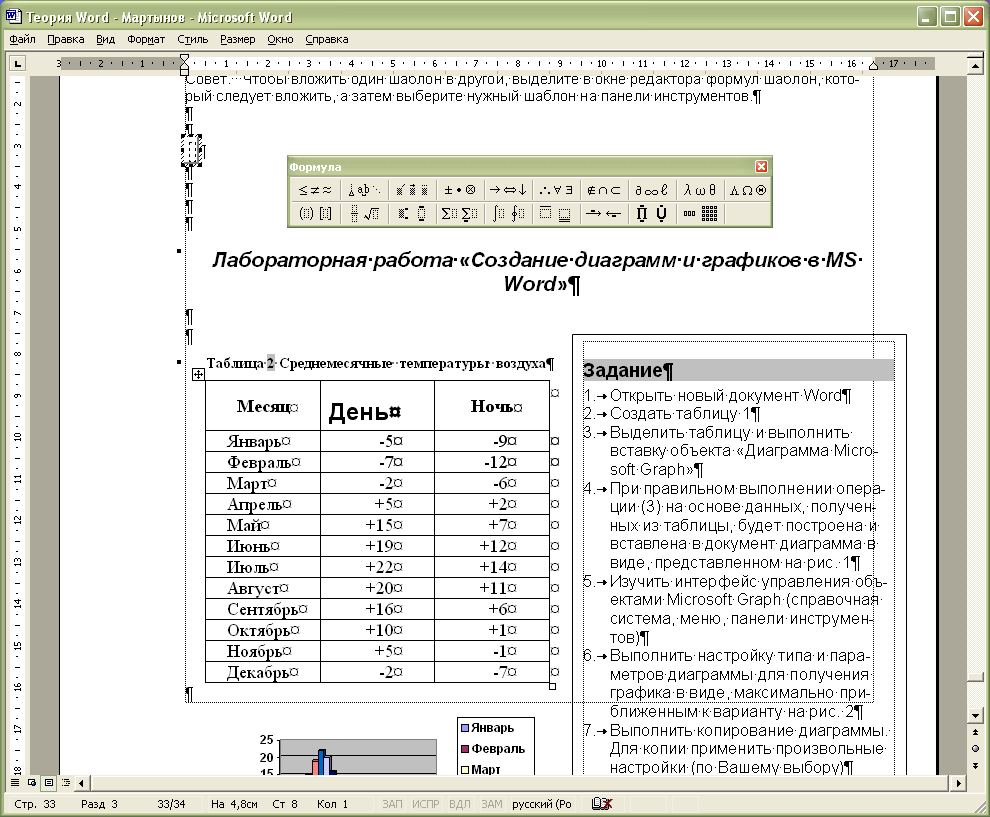
В верхнем ряду панели инструментов редактора формул расположены кнопки для вставки в формулу более 150 математических символов, большая часть которых недоступна в стандартном шрифте Symbol. Для вставки символа в формулу нажмите кнопку в верхнем ряду панели инструментов, а затем выберите определенный символ из палитры под кнопкой.
Кнопка |
Содержимое палитры под кнопкой |
|
Символы отношений |
Пробелы и многоточия |
|
Надстрочные знаки |
|
Операторы |
|
Стрелки |
|
Логические символы |
|
Символы теории множеств |
|
Разные символы |
|
Греческие буквы |
В нижнем ряду панели инструментов редактора формул расположены кнопки, предназначенные для вставки шаблонов или структур, включающих символы типа дробей, радикалов, сумм, интегралов, произведений, матриц или различных скобок или соответствующие пары символов типа круглых и квадратных скобок. Многие шаблоны содержат специальные поля, предназначенные для ввода текста и вставки символов. В редакторе формул имеется около 120 шаблонов, сгруппированных в палитры. Шаблоны можно вкладывать один в другой для построения сложных многоступенчатых формул.
Кнопка |
Содержимое палитры под кнопкой |
|
Шаблоны разделителей |
Шаблоны дробей и радикалов |
|
Верхние и нижние индексы |
|
Суммы |
|
Интегралы |
|
Выражения с чертой сверху/снизу |
|
Стрелки с текстом |
|
Произведения и шаблоны теории множеств |
|
Шаблоны матриц |

